Videomega.tvとは、中国の香港に拠点を置く企業であるメガビデオ・リミテッドによって運営されており、アダルトコンテンツを扱う動画共有サービスです。Videomega.tvは香港版の「YouTube」という存在で、誰でも動画をアップロードし、無料で動画を楽しめます。
ところで、Videomega.tvからお気に入りの動画をダウンロードして保存したいと思ったら、どんなVideomega.tvダウンロード方法が利用できますか。本文では、パソコンやスマホでVideomega.tvをダウンロードする方法を詳しくご紹介いたしますので、お役に立てれば嬉しいです。
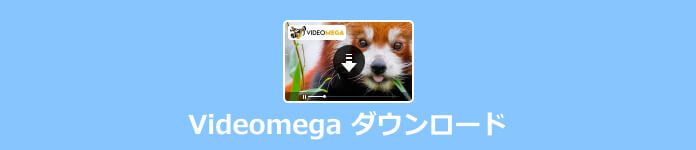
Videomega.tv動画をダウンロード
![]() StreamByte 動画ダウンローダー
StreamByte 動画ダウンローダー
AnyMP4 スクリーンレコーダーはWindowsやMac OSに対応した画面録画ソフトウェアで、デスクトップ全体または指定領域内で表示されている動画再生画面録画、ゲームプレイ録画、ウェブカメラ映像などすべてのコンテンツを録画して、MP4、WMV、MOV、F4Vなどの動画ファイルとして保存できます。特に、画面録画中に、パソコン自体の音はもちろん、マイクからの音も録音できますので、自分の声を残したい場合にぴったりです。これを使って、Videomega.tv動画を録画して保存できるほか、WOWOW動画を録画などオンライン配信を記録することができます。
このスクリーンレコーダーを無料ダウンロードし、インストールして、実行すると、「動画レコーダー」、「音声レコーダー」、「スクリーンキャプチャー」などのオプションが見えます。

Videomega.tv動画録画を起動
ダウンロードしたいVideomega.tv動画の再生ページにアクセスして、スクリーンレコーダーに戻って、「動画レコーダー」を選択して、「DISPLAY」をオンにして録画範囲を設定します。そして、必要に応じて、システム音とマイク音を設定して、「REC」ボタンを押すことでVideomega.tv動画を録画し始めます。

Videomega.tv動画を録画
録画完了後、操作パネルの左側にある停止ボタンをクリックするか、ホットキー(Ctrl+Alt+S)を押すことでVideomega.tvの録画を停止できます。最後、プレビューウィンドウで録画したVideomega.tv動画を視聴し、「ビデオを保存」をクリックすることでVideomega.tv動画をパソコンにダウンロードし、保存できます。
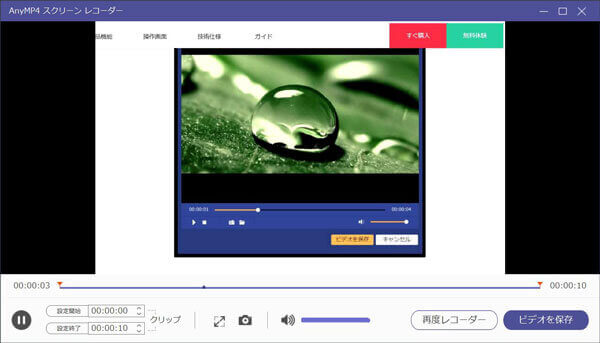
録画したVideomega.tv動画を保存
この画面録画ソフトがあるだけで、パソコンで流れるYouTube、ニコニコ動画、Dailymotionなどのストリーミングビデオを録画し、パソコンで流れるストリーミング音声などを録音することができて、動画・音楽ダウンロード方法だと言っても過言ではないでしょうね。また、その内蔵する予約機能で、仕事や用事で見られなくなるライブ放送があっても、開始時間と終了時間を設定しておくことで時間通りにニコ生録画してくれます。
iPhoneやAndroidスマホでVideomega.tvを利用する場合、Videomega.tvの動画をダウンロードして保存したいなら、iOSやAndroid OSに対応するClipboxアプリを使ってみてください。下記では、iPhoneでClipboxアプリを使ってVideomega.tv動画をダウンロードする方法を例としてご紹介いたしましょう。
iPhoneにClipboxアプリをインストールして、タップして起動させます。後は、「サーチ」>「ブラウザ」の順とへ進み、ブラウザを開きます。Androidの場合、「クリップ」>「ブラウザ」順とへ進みます。
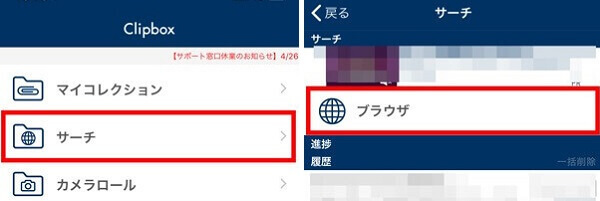
iPhoneからClipboxを起動して、ブラウザを選択
ブラウザからVideomega.tvにアクセスして、保存したいVideomega.tv動画ページを開いて、下側の「+」ボタンをクリックして、「Are you ok?」や「Really?」という表示されます。「OK」ボタンを選択することで、Videomega.tv動画をダウンロードして保存できます。
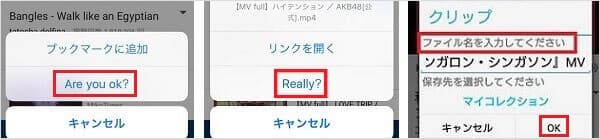
iPhoneでClipboxを使ってVideomega.tv動画をダウンロード
本文では、パソコンやスマホでVideomega.tv動画を保存する方法をご紹介いたします。自分ニュースに応じて選択しましょう!中には、AnyMP4 スクリーンレコーダーというソフトはVideomega.tv動画を録画できだけでなく、NHKラジオ録音、オンライン会議録画、オンライン配信サイト動画を記録することもできます。
推薦文章

動画共有アプリBuzzVideoから動画をダウンロードしたいですか?この記事では、BuzzVideo動画のダウンロード方法をご紹介します。

ネットでGYAOの動画をダウンロードする方法を探している人が多いです。これで、パソコンとスマホでGYAO動画の保存方法を紹介します。

ジャニーズのコンテンツはネットで見れるようになりました。本文では、PCとスマホでジャニーズ動画の保存方法をご紹介します。

この記事では、透かしなしでTikTok動画を保存する方法を紹介いたします。お役に立てば何よりです。